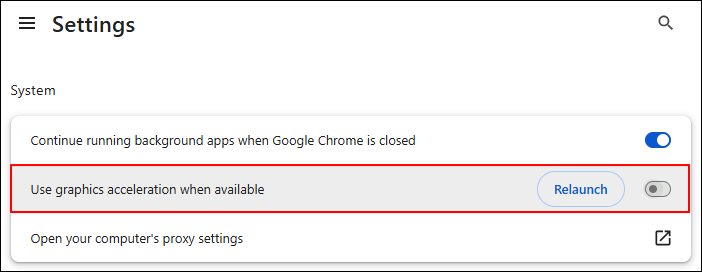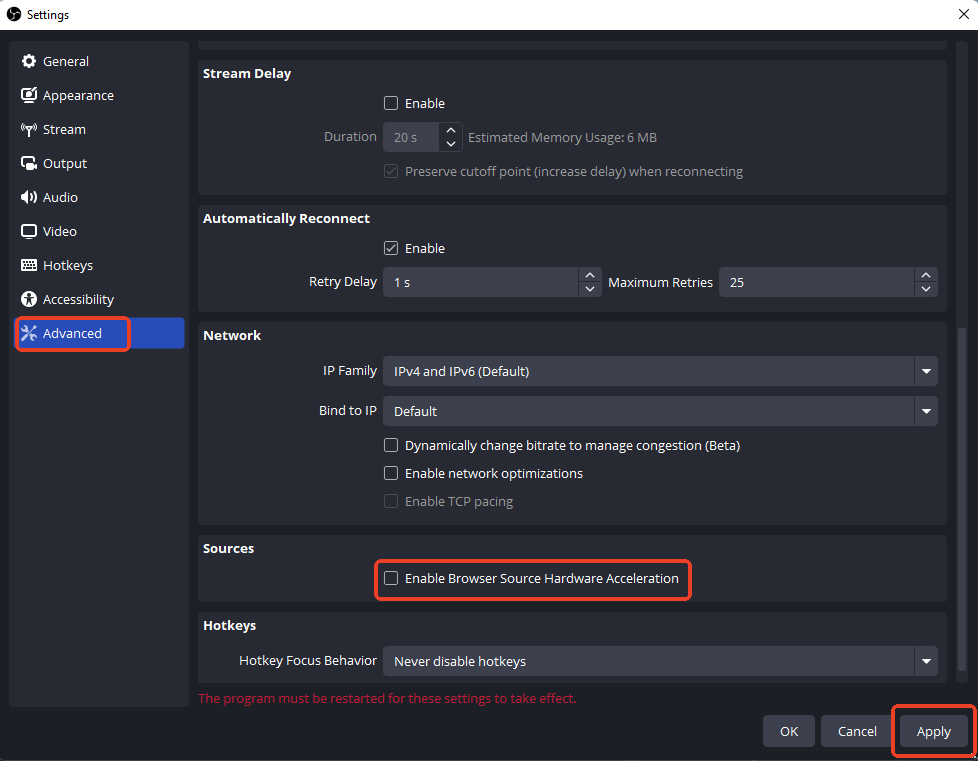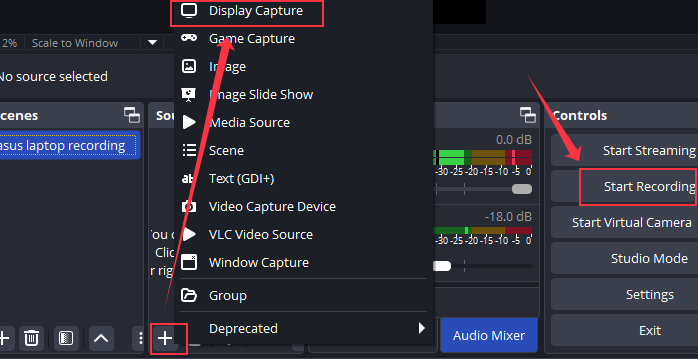Molti utenti si frustrano quando OBS registra solo una schermata nera, soprattutto durante l'acquisizione di contenuti da piattaforme di streaming come Netflix, Disney+, Prime Video, iTunes o Hulu. Se ti stai chiedendo perché OBS registra una schermata nera per motivi di copyright, non sei il solo. Questo problema spesso deriva da restrizioni DRM o impostazioni hardware. In questa guida, analizzeremo le cause e offriremo soluzioni efficaci per aiutarti a registrare i contenuti senza problemi.
Impossibile registrare video protetti da DRM utilizzando OBS..... Da
Reddit
Perché OBS oscura i video protetti da copyright?
OBS potrebbe registrare una schermata nera durante l'acquisizione di video protetti da copyright a causa della protezione Digital Rights Management (DRM) o HDCP (High-bandwidth Digital Content Protection) . Piattaforme come Netflix, Hulu e Disney+ utilizzano queste tecnologie per impedire agli utenti di copiare o distribuire contenuti protetti. Anche se le impostazioni di OBS sembrano corrette, la protezione DRM può ignorarle bloccando completamente il feed video.
Tecnicamente, il video potrebbe essere ancora in riproduzione, ma ciò che OBS cattura è solo una schermata nera e vuota. Alcuni browser e lettori multimediali utilizzano anche l'accelerazione hardware, che aggiunge un ulteriore livello di complessità al processo di registrazione.
Per risolvere il problema dello schermo nero durante la registrazione di OBS per violazione del copyright, è necessario disattivare l'accelerazione hardware sia sul browser che su OBS . Vediamo passo dopo passo come registrare video protetti senza schermo nero utilizzando OBS.
- Dichiarazione di non responsabilità
- Questa guida è destinata esclusivamente a un uso didattico, personale e corretto. La registrazione di contenuti protetti da copyright senza autorizzazione potrebbe violare i termini di servizio o le leggi locali. Si prega di procedere responsabilmente.
Condividi questo post per aiutare più utenti!
OBS registra DRM senza schermo nero [Guida passo passo]
Per risolvere i problemi di schermata nera durante la registrazione di contenuti protetti da DRM, prova a disabilitare l'accelerazione hardware sia nel browser che in OBS Studio. Questa soluzione alternativa consente a OBS di acquisire correttamente lo schermo, bypassando DRM o HDCP, in particolare in browser come Firefox. Quindi, utilizza Display Capture per avviare la registrazione.
🚩Come usare OBS per registrare DRM senza schermo nero:
Passaggio 1. Disattiva l'accelerazione hardware nel browser
- Per Chrome : vai su Impostazioni > Sistema e disattiva Usa accelerazione grafica quando disponibile . Riavvia il browser.
- Per Firefox : vai su Impostazioni > Generali > Prestazioni , deseleziona Usa prestazioni consigliate e Usa accelerazione hardware quando disponibile . Riavvia il browser.
- Per Edge : vai su Impostazioni > Sistema e prestazioni , fai clic su Accelerazione grafica e disattiva Usa accelerazione grafica quando disponibile . Riavvia il browser.
![disabilitare l'accelerazione grafica hardware nelle impostazioni di Chrome]()
Passaggio 2. Disabilitare l'accelerazione hardware in OBS
- Aprire OBS Studio.
- Vai su Impostazioni > Avanzate .
- Scorrere fino a Sorgenti e deselezionare Abilita accelerazione hardware sorgente browser (a seconda della versione di OBS).
- Fare clic su Applica , quindi su OK . Riavviare OBS.
![disattiva obs di accelerazione hardware del browser]()
Passaggio 3. Utilizzare la cattura dello schermo
- In OBS, fare clic sul pulsante + sotto Sorgenti > scegliere Acquisizione schermo .
- Seleziona lo schermo e fai clic su OK .
- Iniziare la registrazione come di consueto.
![cattura dello schermo obs]()
- Suggerimenti dell'editore
-
1. Schermo ancora nero su Chrome? Prova a passare a Firefox, che spesso è più affidabile per l'acquisizione di contenuti DRM.
2. Evitare la riproduzione a schermo intero durante la registrazione; utilizzare la modalità finestra per ridurre il rilevamento DRM se non riesce.
3. Assicurati di utilizzare Display Capture e non Window/Game Capture, che spesso non funziona con le sovrapposizioni DRM.
4. Questa soluzione alternativa è nota per funzionare bene su piattaforme come Philo, Crunchyroll e Hulu. Potrebbe non funzionare quando si registra lo schermo di Netflix , Amazon Prime Video o Apple TV+, che utilizzano un DRM più restrittivo. In tal caso, provate alternative come EaseUS RecExperts , che include una modalità di correzione dello schermo nero progettata per questi casi.
Condividi questo post per aiutare più utenti!
Il miglior registratore dello schermo DRM per registrare video protetti
Se OBS continua a registrare una schermata nera dopo aver regolato tutte le impostazioni, è probabile che la piattaforma di streaming che stai registrando, come Netflix, Amazon Prime o Disney+, utilizzi una crittografia DRM avanzata che blocca gli strumenti tradizionali di acquisizione dello schermo. In questi casi, avrai bisogno di una soluzione più potente per registrare i video Prime e altri film crittografati senza visualizzare una schermata nera.
È qui che entra in gioco uno strumento professionale come EaseUS RecExperts. A differenza di OBS, che richiede configurazione manuale e competenze tecniche specifiche, EaseUS Screen Recorder è uno screen recorder DRM intuitivo, progettato per catturare video crittografati senza problemi. Aiuta a bypassare i problemi di schermo nero e garantisce registrazioni di alta qualità da servizi con una rigorosa protezione del copyright.
⭐Perché usare EaseUS RecExperts invece di OBS?
- Modalità di correzione dello schermo nero : progettata appositamente per aggirare i problemi dello schermo nero durante la registrazione di video protetti da DRM.
- Acquisizione dello schermo senza intoppi : non è necessario modificare l'accelerazione hardware o cambiare browser; basta avviare la registrazione.
- Registrazione di alta qualità : supporta una risoluzione fino a 4K e 144 FPS senza perdita di qualità o perdita di fotogrammi.
- Strumenti integrati : include il taglio video, i sottotitoli e persino le trascrizioni basate sull'intelligenza artificiale, senza bisogno di editor di terze parti.
- Interfaccia utente intuitiva : semplice per i principianti, senza impostazioni complesse o plugin da installare come OBS.
🚩Ecco come registrare video protetti da copyright senza visualizzare lo schermo nero:
Passaggio 1. Avvia EaseUS RecExperts e seleziona Schermo intero come modalità di registrazione. Questo garantisce una cattura fluida di film in streaming, programmi online o contenuti video in diretta senza perdere alcun dettaglio.
Passaggio 2. Scegli se registrare tramite webcam , audio di sistema o microfono in base alle tue esigenze. Quindi, apri la piattaforma di streaming da cui desideri registrare, come YouTube, Netflix, Amazon Prime Video, Disney+, Hulu o Vimeo.
Passaggio 3. Abilita la funzione "Black Screen Fix" per bypassare la protezione dei contenuti. Una volta attivata, il pulsante REC diventerà viola. Torna al video in streaming e fai clic sul pulsante REC viola per avviare l'acquisizione.
![EaseUS RecExperts - Correzione dello schermo nero]()
Passaggio 4. Dopo un conto alla rovescia di 3 secondi, la registrazione inizierà. Una barra delle applicazioni mobile apparirà sullo schermo. Utilizza la barra degli strumenti per mettere in pausa o interrompere la registrazione in qualsiasi momento durante la riproduzione.
Passaggio 5. Al termine della registrazione, verrai indirizzato alla finestra di anteprima . Qui puoi guardare, tagliare o modificare il video acquisito, ideale per rivedere contenuti in HD, salvare i momenti salienti dei film o condividere clip dai tuoi servizi di streaming preferiti.
Condividi questo post per aiutare più utenti!
Considerazioni legali ed etiche per la registrazione di contenuti protetti da copyright
Molti utenti registrano video protetti semplicemente per la visione offline, lo studio o l'uso personale, il che spesso sembra giusto e ragionevole. Tuttavia, piattaforme di streaming come Netflix o Prime Video in genere vietano la registrazione dello schermo nei loro termini di servizio.
Sebbene alcuni casi d'uso possano rientrare nel fair use (ad esempio, clip didattiche, commenti), è essenziale verificare le leggi locali e astenersi dal distribuire il contenuto registrato. La registrazione per scopi privati e non commerciali è generalmente più sicura, ma si trova ancora in una zona grigia dal punto di vista legale.
Conclusione
A causa delle restrizioni DRM o HDCP, OBS potrebbe registrare una schermata nera durante l'acquisizione di video protetti.
Anche se disabilitare l'accelerazione hardware sia nel browser che in OBS può essere utile, questo metodo non è infallibile per tutte le piattaforme.
Per una soluzione più stabile e intuitiva, EaseUS RecExperts è altamente consigliato. Offre una modalità dedicata per la correzione dello schermo nero, che semplifica la registrazione di contenuti protetti da DRM per uso personale senza complesse configurazioni.
Domande frequenti sulla schermata nera di OBS
1. Perché lo schermo rimane nero durante la registrazione dello schermo su Android?
Una schermata nera su Android durante la registrazione dello schermo si verifica solitamente a causa della protezione DRM. App come Netflix, Prime Video e Disney+ bloccano la registrazione dello schermo utilizzando Widevine DRM, che impedisce la registrazione per proteggere i contenuti protetti da copyright. Nemmeno i registratori di schermo di terze parti possono aggirare questo problema senza accesso root o modifiche a livello di sistema.
2. Come registrare video protetti da DRM su Android?
La registrazione di video protetti da DRM su Android è limitata da restrizioni a livello di sistema. Per uso personale, puoi provare:
- Utilizzo di app di registrazione dello schermo su piattaforme senza DRM rigoroso (ad esempio Crunchyroll, Philo).
- Disattivare l'accelerazione hardware, se l'app lo consente.
- Per le piattaforme più restrittive, prendi in considerazione l'utilizzo di un registratore desktop come EaseUS RecExperts, quindi trasmetti o duplica lo schermo Android sul PC per la registrazione.
3. Perché OBS registra lo schermo nero a causa del copyright di Windows 10?
OBS registra una schermata nera su Windows 10 durante l'acquisizione di contenuti protetti da copyright a causa della crittografia DRM (come HDCP). Piattaforme come Netflix e Prime Video bloccano l'acquisizione dello schermo per proteggere i contenuti. Disattivare l'accelerazione hardware nel browser e in OBS e utilizzare Acquisizione Schermo invece di Acquisizione Finestra potrebbe essere d'aiuto. Per risultati più affidabili, prova EaseUS RecExperts, che include una modalità di correzione della schermata nera.
Condividi questo post per aiutare più utenti!